不少攝影朋友買航拍機回來均只用作拍照。有些朋友覺得拍片既難操控,亦難拍得好。之前親授過幾位朋友拍攝 Hyperlapse (移動延時攝影),令各位眼界大開,興奮不已!
在此一次過分享 Hyperlapse 的拍攝與後制。如果對於機身直出的 1080p hyperlapse 片已感滿意的話,只需看航拍心得分享(4)便可。但如果嫌機身直出的 hyperlapse 片解像度不足或者裁切得太多的話,可自行執相及製成質素較高的 4k hyperlapse 片。
航拍心得分享(4):如何拍好一條 Hyperlapse
拍攝篇是根基,希望大家都可以好好掌握拍攝 hyperlapse 的技巧。
航拍心得分享(4) 的摘要:
1. 器材
使用有內置 Hyperlapse 拍攝的航拍機:Mavic 2 Pro/Zoom、Mavic Air 2
ND 鏡或 ND/PL 鏡套裝
2. 設定
保留 RAW 檔!保留 RAW 檔!保留 RAW 檔!
最短間隔:2秒 或以下 (不要使用 Mavic Air 2 的 8k – 6秒間隔)
最慢速度:1 m/s (3.6km/h) 或以下
手動曝光 vs 自動曝光
如果可調光圈,不可少於 f/5.6,否則畫質下降!
最佳快門 ¼ 秒以製造拖尾感,如有需要可使用 ND 鏡
3. 拍攝
Waypoint、Course Lock、Circle 的決擇
Circle:簡單的圍繞興趣點,由於變化少,轉一個圈會比較悶
Course Lock:機的面向與走向可以不同,可以一直面向一個興趣點
Waypoint:不同面向角度 (包括機身 + 鏡頭 tilt 角) 、不同高度及不同的路徑,盡量用盡 5 個 Waypoint
如條件許可,不斷變化高度、機身面向及鏡頭 tilt 角
拍攝途中不要調整曝光 (光圈/快門)
Circle 及 Course Lock 可於途中增加拍攝時間/張數
航拍心得分享(5):如何後制一條 hyperlapse-相片處理
如果想自行建立及後製 hyperlapse,下一步便是相片處理。筆者用 Adobe Lightroom 作為相片後制工具。
航拍心得分享(5) 的摘要:
匯入整個 hyperlapse folder 的相片 (每條 hyperlapse 一個 sub-folder)
逐一 sub-folder 處理,只需調整第一張相片
用 Auto 先看效果
一般來說不需調整 White Balance
調整 Whites 及 Highlights 避免過曝
要除去薄霧,可增加 Dehaze 或減 Blacks
暗位可用 Shadows 推高,但切勿濫用,令相片不自然
可增加 Texture 提高質感,但避免用 Clarify 或 Sharpening 銳化
Saturation 通常歸 0,Vibrance 視乎情況增減,有時甚至要減色
避免對比度太高,Contrast 一般為 0 甚至負數
如想突出天上的雲,利用 GND 為相片上半部份進行壓光
Copy & Paste Metadata 至其他相片
匯出所有相片至一個 sub-folder 內
航拍心得分享(6):如何後制一條 hyperlapse-影片製作
相片處理好之後,最後一步是匯入至影片編輯軟件。筆者用 Apple Final Cut Pro X 作為影片編輯工具。
航拍心得分享(6) 的摘要:
1. 生成短片
建立新 Library (如需要) 及 建立 Event:4K 30p
匯入整條 hyperlapse 的所有相片
Toggle clip display:filmstrip mode -> list mode 以確保相片按名稱排序
按 CMD-A 選擇所有相片,按 E 鍵放入 project timeline 末端
點擊 Timeline window,按 CMD-A 選擇所有 clip
按 CTRL-D, 1 更改所有 clip 的長度為 1 frame
按 Option-G 將所有 clip 合成一個 compound clip (無需命名)
按 Shift-Z 將 compound clip 填滿整個 window
按 Home 將 play head 移至 clip 頭,按 Space 播片,此時的片可能好震
2. 除震/穩定化處理
在 Browser window 選擇 project -> Share Project -> Master file (default)
Video Codec: Apple ProRes 422 -> 匯出
建立另一 Event (4k 30p),匯入剛才生成的 ProRes 檔
揀選剛匯入的 ProRes 檔,按 E 鍵放入 project timeline 末端
按 Shift-Z 將影片填滿整個 window
點選影片,在 Inspector window 剔選 Stabilization,先待電腦完成分析
試播影片看是否穩定及是否正常
如不理想,將 Method 改為 InertiaCam,Smoothing參數改為 1.1 - 1.2
待 rendering 完成後再試播
在 Inspector window 的 Transform,Scale(All) 改為 115%-120%
3. 減速及順滑化處理
可以先加音樂看看效果
如認為太快,將影片速度減半
試播影片,減速後的影片一定會好窒
Video Quality -> Frame Blending 或 Optical Flow
一般來說,Optical Flow 的順滑化效果比較理想 (處理時間較長)
恭喜!終於完成處理了!
航拍心得分享(7):如何後制一條 hyperlapse-無痛減閃爍處理
如大家沒有 Mac 機,或者拍出來的 hyperlapse 有閃爍 (flickering) 現象,請繼續收看第 7 集。
解決了第 6 集使用 FCP 砌 hyperlapse 的 3 個問題:
1. 如果沒有 Mac 機,Windows 機可選擇甚麼軟件砌 hyperlapse?
2. 即使有 Mac 機及 FCP,但不想做咁多個 step,有否無痛處理?
3. 砌出來的 hyperlapse 有時出現閃爍,可以怎樣做?
航拍心得分享(7) 的摘要:
1. TLDF 有Windows 版 (HKD 219) 及 Mac 版 (HKD 238)
2. 可以將 Hyperlapse 相片嵌成 Hyperlapse 影片
不支援 DNG 檔,要先轉為 JPG 、PNG 或 TIFF 才可匯入
提供抗閃爍 (DeFlicker) 及 降噪功能 (Noise Reduction)
抗閃爍方式包括 Lighten 及 Average (預設),可取樣 2-7張相片
輸出可選擇 H.264, H.265 (HEVC), ProRes 422, ProRes 422 HQ, ProRes 4444
色域輸出支援 Rec.709 (sRGB), P3, Rec.2020
解像度支援 720p, 1080p, 1440p, 4k, 6k
Frame rate 只支援 10, 23.976, 24, 25, 29.97, 30, 不支援 60fps
較佳做法:如在拍攝時能確保快門速度不多於 1/30,出現閃爍的機會較低。
示範影片-東海岸風景線:
示範影片-貨櫃碼頭:
示範影片-大帽山雲海日出:
示範影片- 大帽山雲瀑:
示範影片-吐露港海霧:
如果未看過之前3集分享的話,請也看之前的分享:
第1及第2集:時間的掌握、你段片有幾趕客?
第3集: 環境分析、拍攝技巧及後制要點
小弟會不時於YouTube 頻道新增航拍心得分享。如想學習更多的相片及影片後制技術,請訂閱小弟的 YouTube 頻道,讚好、留言、分享並廣傳開去!
原文
所有航拍心得分享
筆者的航拍精華影片
小弟的 blog
YouTube 頻道
Flickr 相片
Fujifilm X-Photographer
Facebook group (加入前請細閱及同意群組規則): Mavic Air 2 及 Mavic 2 HK User Group 香港